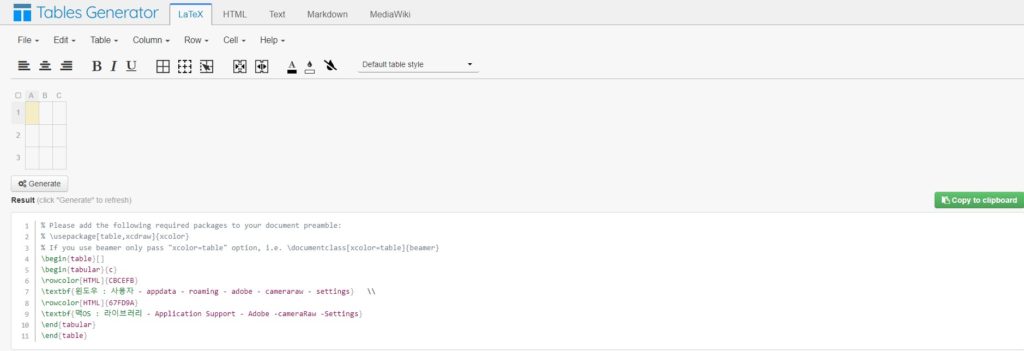워드프레스 표만들기
티스토리나 네이버 블로그 같은 경우는 포스팅 할 때 표를 쉽게 만들 수 있지만 워드프레스 같은 경우는 플러그인을 설치해야 돼 조금 번거롭습니다. Table Press 플러그인을 사용하면 되지 않느냐 하겠지만 워드프레스가 처음인 분들은 플러그인 설치 마저도 어려운 부분 입니다. 저 역시 그렇고요.
그래서 전 플러그인 설치보다는 온라인 상에서 테이블을 만들고 붙여넣기를 하고 있습니다.
Tables generator
제가 워드프레스 표만들기를 할 때 자주 이용하는 Tables generator입니다. 영어로 되어 있지만 사용법은 간단 합니다. 위 링크에 접속하면 첫 페이지과 위와 같습니다. 왼쪽 상단 FILE – NEW TABLE을 누르면 아래와 같이 행과 열을 입력하는 차이 나옵니다.
Tables generator 이용 워드프레스 표만들기 할 때 주의할 점 – 가장 상단 탭을 ‘HTML’로 해야 됩니다.
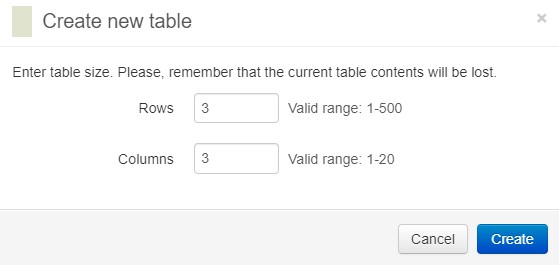
ROW는 행이고 COLUMN은 열 입니다. 여기에 숫자만 입력하면 원하는 크기의 표가 만들어 집니다. 행은 최대 500, 열은 최대 20까지 가능합니다. 3X5의 표를 하나 만들어 보겠습니다. 그럼 아래와 같이 표가 만들어 집니다.
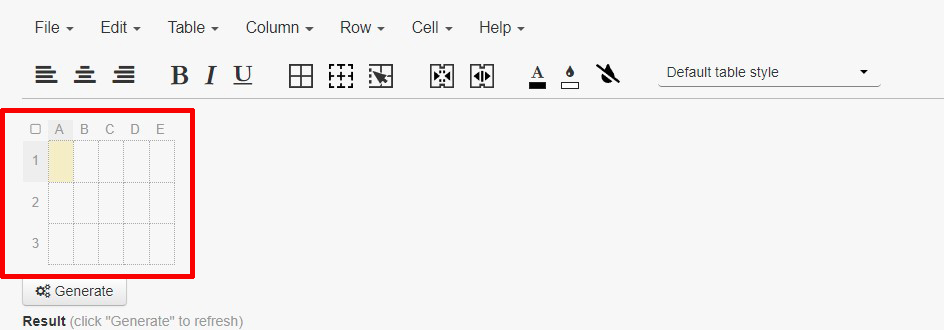
각 블럭을 더블 클릭하면 내용을 입력할 수 있으며 CTRL 버튼과 함께 누르면 개별 블럭 지정도 가능하며 SHIFT와 함께 하면 드래그를 통해 블럭 지정을 할 수 있습니다.
글자색을 변경할 수도 있으며 각 블럭에 배경색을 지정할 수도 있습니다. 뿐만 아니라 볼드체, 이탤릭체, 밑줄까지 설정이 가능하며 가운데 정렬, 좌우 정렬도 가능 합니다. 셀 병합 및 나누기도 가능 합니다.
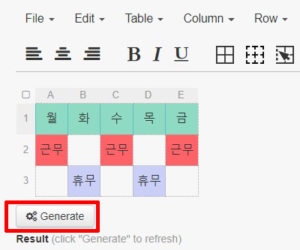
이렇게 워드프레스 표만들기가 완성 되었습니다. 정말 쉽죠?
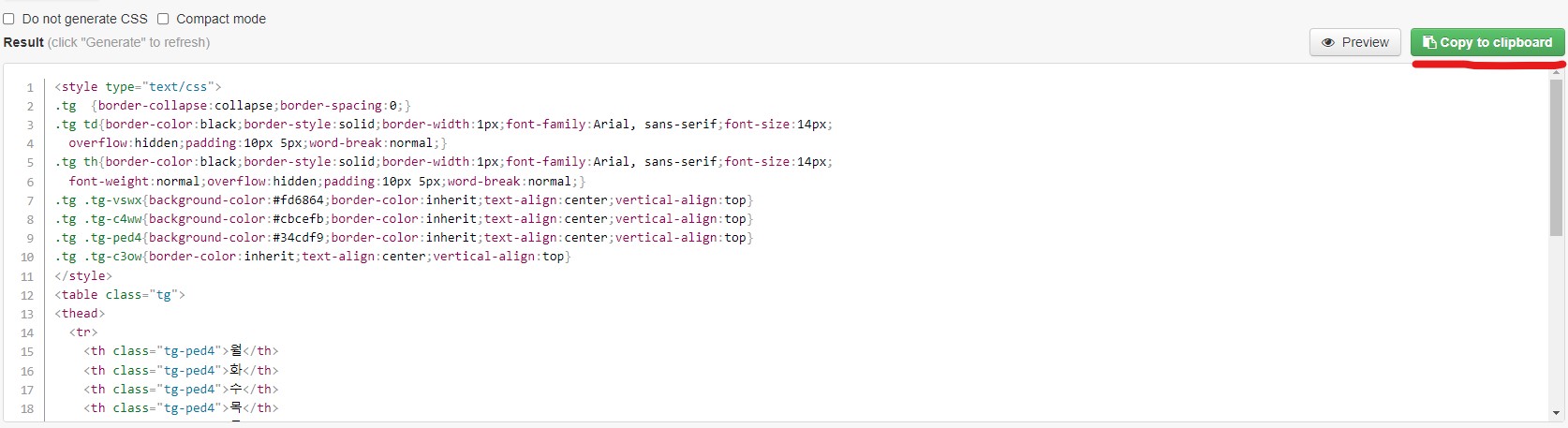
아래가 그 결과물입니다. 깔끔하게 잘 만들어졌습니다. 워드프레스 표 만들기 어떻게 해야 되나 고민하지 말고 Tables generator를 이용해 만들어 보길 바랍니다. 저와 같이 워드프레스를 시작한지 얼마 안된 분들에게 많은 도움이 됐으면 좋겠습니다.
| 월 | 화 | 수 | 목 | 금 |
|---|---|---|---|---|
| 근무 | 근무 | 근무 | ||
| 휴무 | 휴무 |